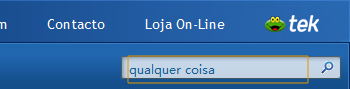A dica de hoje pretende facilitar-lhe a vida quando, por exemplo, procura aquele programa ou aquele guia publicado um dia no Pplware. Embrenhado em mais de 4 anos de existência e 12.000 artigos publicados, nem sempre é fácil encontrar o pretendido!
Aprenda a optimizar a sua pesquisa, sem precisar de aceder a qualquer uma das caixas de pesquisa presentes no blogue. Tudo a partir da fantástica barra de endereço do Google Chrome. Aprenda esta configuração tanto para o Pplware como para qualquer outro site que permita pesquisa.
O exemplo apresentado neste artigo cobre a pesquisa do Pplware, mas poderá ser adaptado a qualquer site que forneça mecanismos de pesquisa. São exemplos, por exemplo, o Youtube, Blogger, WordPress, o portal Sapo, etc., em princípio, tudo o que forneça uma caixa de pesquisa.
Se olhar com atenção para a sidebar do Pplware, notará a presença de duas caixas de pesquisa: uma utiliza o motor de pesquisa Google, fazendo uma pesquisa interna ao blogue, e a outra utiliza o motor de pesquisa do WordPress.
Ambas as formas de pesquisa possuem vantagens uma em relação à outra, por exemplo a pesquisa que utiliza o Google apresenta os resultados por ordem de relevância, tal como o motor de busca Google. Já a pesquisa que utiliza o WordPress apresenta os resultados por ordem cronológica inversa, aparecendo primeiro os últimos artigos publicados que contenham a expressão pesquisada.
Vamos então configurar estes 2 motores de busca internos, utilizando 2 métodos diferentes, mas equivalentes.
Pesquisa Pplware Google
1 – Pesquise qualquer coisa na caixa de pesquisa Google do Pplware.
2 – Clique com o botão direito do rato sobre a barra de endereço do Google Chrome e escolha Editar motores de pesquisa…
3 – Verá em baixo que a pesquisa utilizada foi detectada. Seleccione-a e clique em Editar…
4 – Preencha o campo 1 e o campo 2 tal como na figura abaixo (estes campos podem ser mudados ao seu gosto). Confirme se o campo 3 está igual à mesma figura. Confirme clicando em OK e de seguida em Fechar.
5 – Teste agora a pesquisa na barra de endereço. Escreva pplware1 google chrome e prima Enter.
6 – Verifique se a pesquisa foi executada correctamente.
Pesquisa Pplware WordPress
1 – Clique com o botão direito do rato sobre a barra de endereço do Google Chrome e escolha Editar motores de pesquisa…
2 – Clique em Adicionar… e preencha o campo 1 e o campo 2 tal como na figura abaixo (estes campos podem ser ao seu gosto). Copie o texto abaixo para o campo 3. Confirme clicando em OK e de seguida em Fechar.
https://pplware.sapo.pt/?s=%s
3 – Teste esta pesquisa na barra de endereço, escrevendo pplware2 google chrome e prima Enter.
4 – Verifique se a pesquisa foi executada correctamente.
E desta forma adicionou à barra de endereço do Google Chrome uma forma simples e rápida de pesquisar dentro do Pplware. Repita o mesmo processo para outros sites.
Tenha em atenção que o primeiro método (detecção automática do motor de pesquisa e sua edição), usado na pesquisa Pplware Google nem sempre funciona. Quando tal acontece, procure na barra de endereço o texto de pesquisa do site que pretende e adicione uma nova pesquisa tal como foi exemplificado no segundo método (pesquisa Google WordPress).
Boas pesquisas!